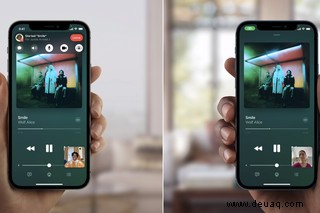
Die Hauptfunktion für Apples Herbst-Updates (einschließlich iOS 15, iPadOS 15, tvOS 15 und macOS Monterey) ist SharePlay. Es ist eine neue Softwarefunktion auf FaceTime, mit der Sie Filme, Fernsehsendungen, Musik, Podcasts und mehr mit Freunden und Familie ansehen und anhören können, während Sie per Video chatten.
Im Moment ist die Anzahl der SharePlay-kompatiblen Apps eine ziemlich kleine Liste:die Apple TV-App für Filme und Fernsehsendungen, die Apple Music-App für Musik und Apples Podcasts-App für Podcasts. Das Unternehmen verspricht einige größere Drittanbieter-Partner, wenn iOS 15 diesen Herbst auf den Markt kommt, darunter HBO Max, Disney Plus, Paramount Plus, TikTok und Twitch. Einige große Namen scheinen jedoch vorerst auszufallen:allen voran Netflix und YouTube.
Wenn Sie es jetzt ausprobieren möchten, gehen Sie wie folgt vor.
SharePlay mit iOS
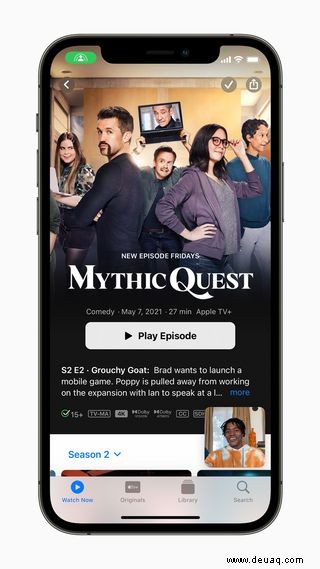
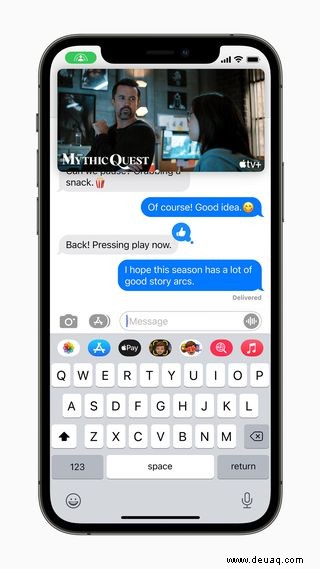
- Um SharePlay auf einem iPhone oder iPad zu verwenden, vergewissern Sie sich zunächst, dass alle Teilnehmer des Anrufs iOS 15 und iPadOS 15 verwenden.
- Starten Sie als Nächstes einen FaceTime-Anruf – entweder Einzel- oder Gruppenanruf – mit allen Personen, die Sie sehen oder anhören möchten.
- Wenn Sie das getan haben, beenden Sie den FaceTime-Anruf (der automatisch zu einem Bild-im-Bild-Fenster wechselt) und gehen Sie zu einer SharePlay-kompatiblen App.
- Danach ist das Abspielen über SharePlay so einfach wie beim alleinigen Zusehen oder Zuhören:Wählen Sie einfach den gewünschten Inhalt aus, und er wird für alle abgespielt.
- Um einen SharePlay-Stream zu steuern, müssen Sie nur wie gewohnt abspielen, pausieren und herumspringen. SharePlay hält automatisch alle Streams synchron, sodass der Film für alle angehalten wird, wenn eine Person anhält, um sich einen Snack zu holen.
Sie haben zwei Möglichkeiten, einen Stream zu beenden:Beenden Sie ihn entweder für alle Teilnehmer des SharePlay-Anrufs oder beenden Sie ihn nur für Sie (wobei alle anderen weiter zuschauen können).
SharePlay mit macOS
Die Verwendung von SharePlay auf macOS Monterey funktioniert ähnlich wie bei iOS und iPadOS:Sie müssen einen FaceTime-Anruf starten, eine kompatible App starten und einige Inhalte wiedergeben, auf die alle Teilnehmer des Anrufs zugreifen können.
Wenn Sie sich in einer SharePlay-Sitzung befinden, können Sie über ein Menüleistensymbol auf die Steuerelemente für den Anruf zugreifen (anstelle des Popover-Menüs, das auf iOS und iPadOS angezeigt wird).

SharePlay mit Apple TV
Die Verwendung von SharePlay mit einem Apple TV funktioniert etwas anders als die anderen Plattformen, da Sie einen FaceTime-Anruf nicht über ein Apple TV selbst starten (oder daran teilnehmen) können. Wenn Sie FaceTiming auf einem in der Nähe befindlichen iPhone, iPad oder Mac mit SharePlay ausführen, bietet Ihnen Apple TV stattdessen die Option, den Medienteil dieses Anrufs über das Kontrollzentrum an den größeren Bildschirm weiterzugeben.
Um darauf zuzugreifen:
- Folgen Sie einfach den obigen Schritten, um einen SharePlay FaceTime-Anruf zu starten.
- Halten Sie dann die TV-Taste auf Ihrer Apple TV-Fernbedienung gedrückt. Von dort aus können Sie das neue SharePlay-Symbol auswählen.
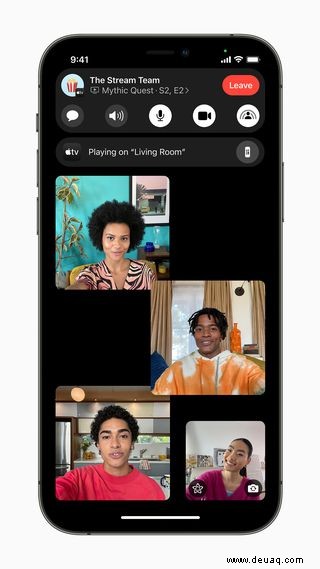
Es ist wichtig zu beachten, dass nur die Musik oder der Film, die/den Sie ansehen, auf Apple TV übertragen wird. Ihr FaceTime-Video wird weiterhin auf dem Mac, iPhone oder iPad abgespielt, mit dem Sie begonnen haben.